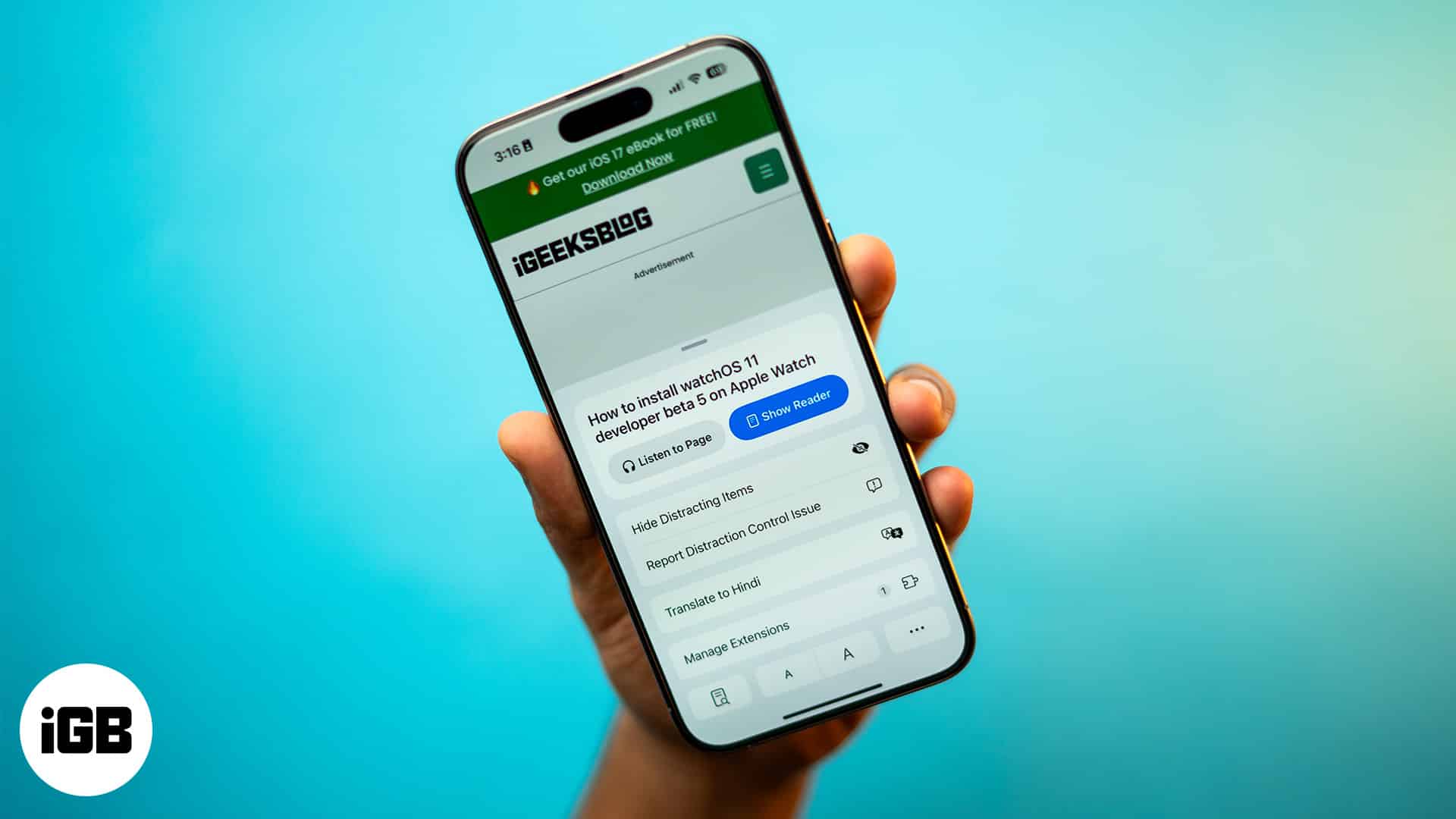
Дразните ли се и от нежелани елементи, като подкани за влизане и изскачащи прозорци с предпочитания за бисквитки, които се появяват на уеб страници и статии в Safari? Е, вече не. С наскоро пуснатия iOS 18, Apple добави функцията за контрол на разсейването към Safari на всички компютърни устройства на Apple, която ви позволява да скриете всички нежелани елементи на уеб страница на Safari, така че да можете да сърфирате с лекота.
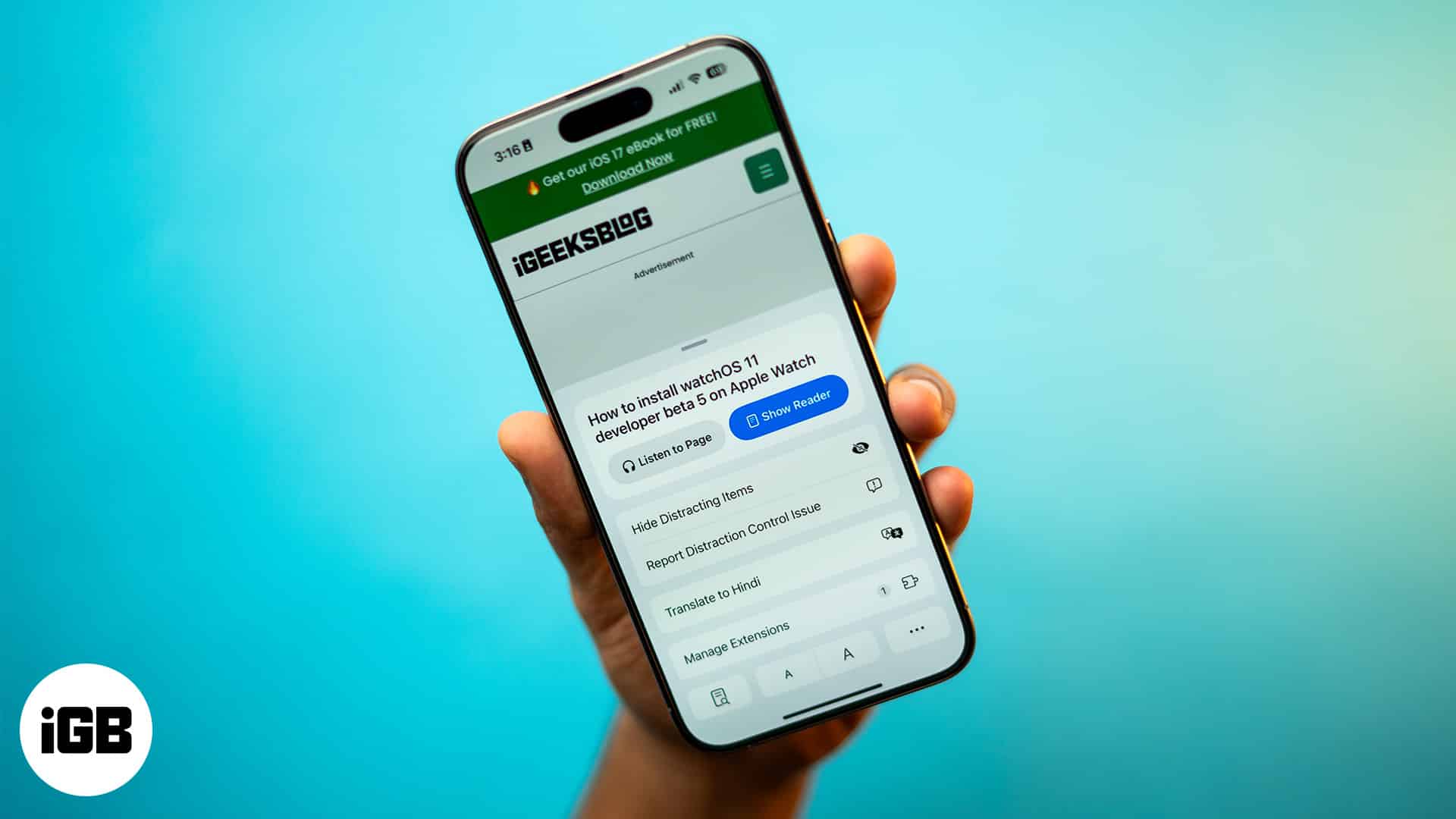
Продължете да четете, за да научите как да използвате новата функция за контрол на разсейването на Safari на iPhone.
Как да скриете разсейващи елементи на уеб страница в Safari на iPhone
Функцията за контрол на разсейването на Safari ви позволява да скриете разсейващи елементи от уеб страници само с няколко докосвания на поддържани от iOS 18 устройства. Важно е обаче да се отбележи, че можете да използвате функцията само за скриване на статични елементи на уеб страница. Въпреки че можете да скриете реклами на уеб страница, рекламата ще се появи отново, след като се опресни.
С това казано, ето как да скриете елементи от уеб страници с помощта на Distraction Control в Safari:
- Отворете браузъра Safari на вашия iPhone.
- Отидете на уеб страницата с елементи, които искате да скриете.
- Докоснете иконата Reader Mode в лентата за търсене и изберете Hide Distracting Items от менюто.
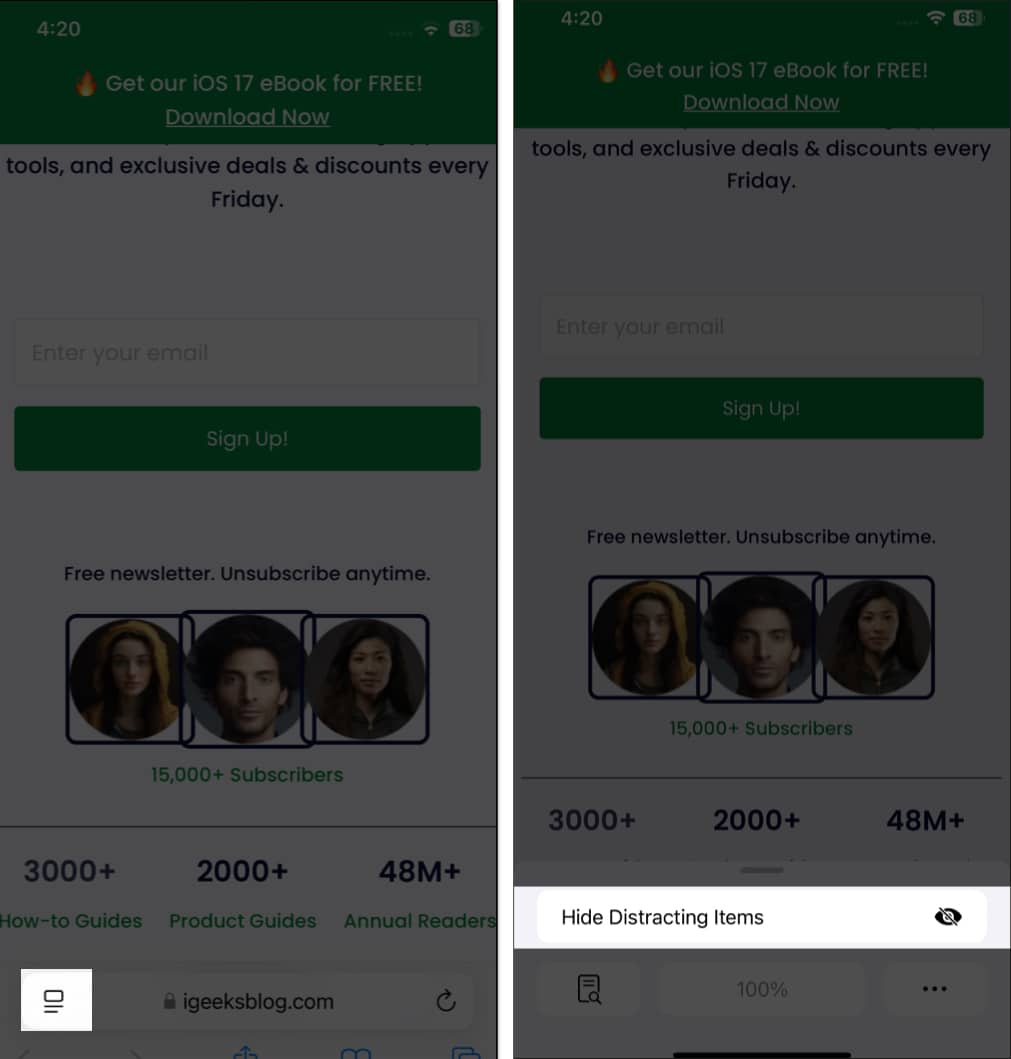
- След това изберете уеб елемента, който искате да скриете, и докоснете синия бутон Скриване, който се появява над него. Ще видите ефект на щракване, който показва, че елементът е скрит. Изпълнете същия процес, за да скриете толкова елементи, колкото искате.
- Накрая докоснете бутона Готово.
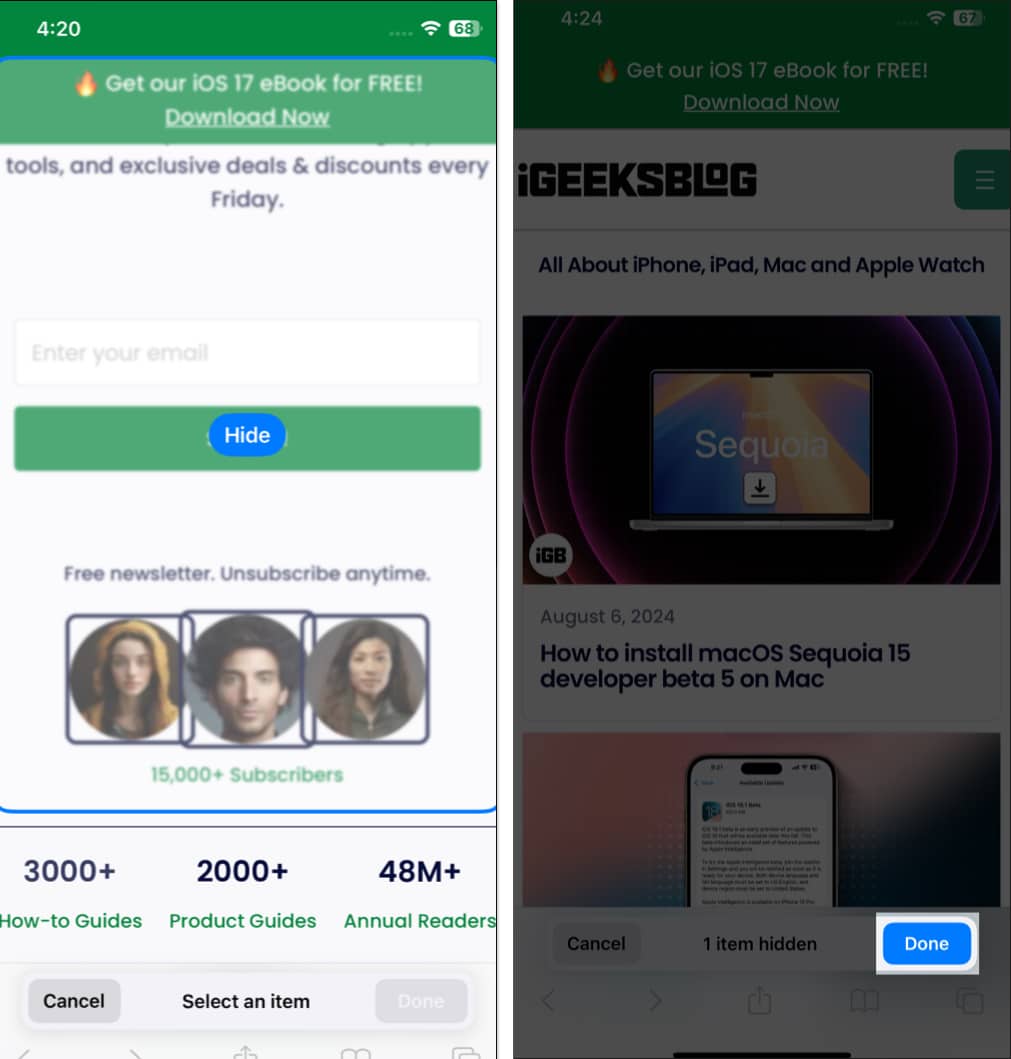
За да ви помогне да запомните, че сте скрили някои елементи на уеб страница, Apple добавя икона с кръстосано око в полето за URL адрес, което показва, че няколко елемента са скрити.
Как да разкриете елементи в Safari на iPhone
Въпреки че няма причина да искате да върнете разсейващите уеб елементи, много е възможно случайно да скриете нещо важно. Ако случаят е такъв, ето как можете да покажете скритите елементи в Safari:
- Докоснете иконата за режим на четене преди URL адреса на уебсайта в адресната лента.
- След това докоснете раздела Показване на скрити елементи и всички елементи, които преди сте скрили, ще се появят отново.

Насладете се на сърфиране без разсейване в Safari…
Това е почти всичко. Изцяло новата функция за контрол на разсейването е друга страхотна функция, която си проправи път към Safari и има силата да направи Safari първият избор за много потребители на Apple.
Какво мислите за функцията за контрол на разсейването? Споделете вашите мисли в коментарите.
Прочетете също:
- Как да използвате Apple Intelligence в приложението Mail на iPhone
- Как да използвате инструментите за писане на Apple Intelligence на iPhone или iPad
- Как да обобщим уеб страници в Safari с помощта на Apple Intelligence
- Как да включите режим Reader в Safari на iPhone и iPad
